- Der Standarddateiname besteht aus dem aktuellen Datum und der aktuellen Uhrzeit. Folgende Änderungen können vorgenommen werden:
- Klicken Sie zum Ändern des Standardnamens auf die Schaltfläche Dateiname, und geben Sie einen neuen Namen ein.
- Klicken Sie zur Auswahl eines anderen Ordners auf die Schaltfläche Dateiordner.
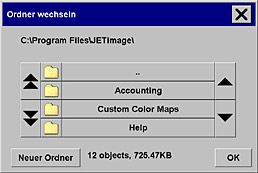
Im Dialogfeld Ordner wechseln haben Sie die folgenden Möglichkeiten:
- Auswählen des Festplattenordners mithilfe der Pfeile.
- Anzeigen einer höheren Verzeichnisebene über die Schaltfläche "..".
- Erstellen eines neuen Ordners im aktuellen Ordner unter Verwendung der Schaltfläche Neuer Ordner.
- Auswählen eines Ordnernamens zur Verschiebung des Suchvorgangs auf die Ebene des betreffenden Ordners.
Klicken Sie im Dialogfeld Ordner wechseln auf OK, wenn Sie den Zielordner für Ihre Datei ausgewählt haben.
- Klicken Sie auf die Schaltfläche In Datei scannen
 , um den Scanvorgang in die Datei zu starten und das Bild zu speichern. , um den Scanvorgang in die Datei zu starten und das Bild zu speichern.
Falls ein neues Konto erstellt wurde, wird jedes Mal, wenn Sie die Schaltfläche Kopieren  , die Schaltfläche In Datei scannen , die Schaltfläche In Datei scannen  oder die Schaltfläche Kopien sortieren oder die Schaltfläche Kopien sortieren  betätigen, die Dialogliste Konto eingeblendet, aus der Sie ein Konto auswählen können. Siehe: betätigen, die Dialogliste Konto eingeblendet, aus der Sie ein Konto auswählen können. Siehe:
Infos zur Protokollierung
Sämtliche Dateien werden mit den beim Klicken auf die Schaltfläche In Datei scannen gültigen Einstellungen der Registerkarte Scannen gespeichert.
|
 Vorgehensweise...
Vorgehensweise...  Scanausgabe in Datei
Scanausgabe in Datei![]()
